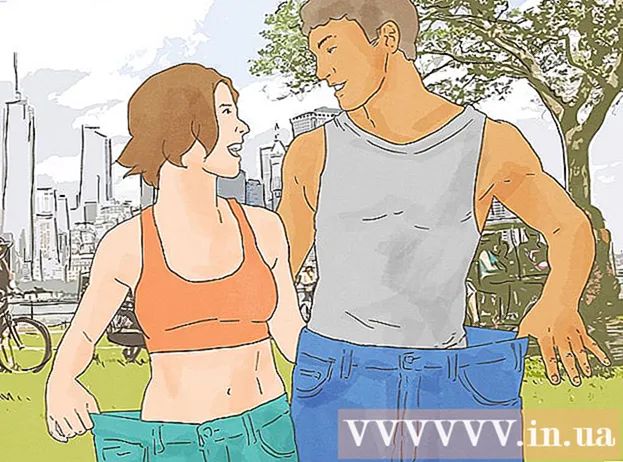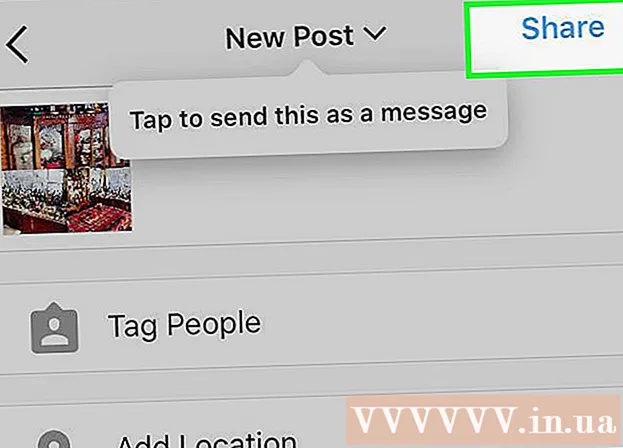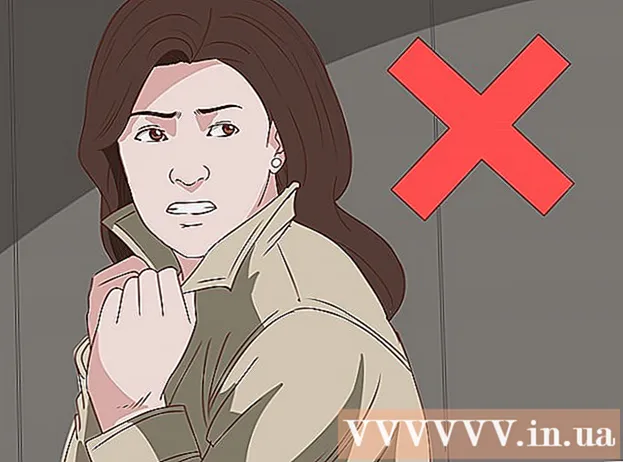מְחַבֵּר:
Lewis Jackson
תאריך הבריאה:
8 מאי 2021
תאריך עדכון:
1 יולי 2024

תוֹכֶן
WikiHow זה מלמד כיצד ליצור באנר אירועים (באנר / באנר) באמצעות Microsoft Word במחשב Windows או Mac. אתה יכול להשתמש בתבנית, או ליצור משלך מאפס.
צעדים
פתח את Microsoft Word. זהו צבע כחול כהה ובתוכו סמל "W" לבן.

לחץ על סרגל החיפוש בחלקו העליון של חלון Word.- ב- Mac, עליך ללחוץ תחילה קוֹבֶץ (קובץ) בפינה השמאלית העליונה, ואז בחר חדש מהתבנית ... (חדש מהתבנית) בתפריט הנפתח.
יְבוּא דֶגֶל בסרגל החיפוש ואז הקש ↵ היכנסו. תבצע חיפוש בתבנית הבאנר במאגר הנתונים של מיקרוסופט.

בחר תבנית באנר. לחץ על התבנית שבה ברצונך להשתמש בהתבסס על תמונת התצוגה המקדימה שלה. דף התבנית ייפתח.- בחרו בעיצוב באנרים שאתם מעדיפים במקום המתאים לאירוע, מכיוון שתוכלו לשנות את התוכן בו בהמשך.
נְקִישָׁה לִיצוֹר (לִיצוֹר). אפשרות זו נמצאת משמאל לתצוגה המקדימה של התבנית. התבנית נפתחת ב- Microsoft Word.

ערוך תוכן באנר. החלף את הטקסט בכל עמוד בתוכן הבאנר הרצוי.- ניתן גם לשנות את הצבעים והגופנים על ידי לחיצה ביתבחר את הטקסט לעריכה, ואז בחר באפשרות הרצויה בקטע "גופן" בסרגל הכלים.
שנה את הגופן של הבאנר. בקטע "גופן" בסרגל הכלים עליך לשנות את ההיבטים הבאים לטקסט על הבאנר:
- גודל (גודל) - לחץ על המספר בחלק זה והזן את מספר המילה 300 לבוא ולחץ ↵ היכנסו.
- גוֹפָן לחץ על תיבת שם הגופן (לדוגמא: קליברי), ואז בחר את הגופן שאתה אוהב.
- צֶבַע (צבע) - לחץ על החץ למטה מימין לכפתור "A" עם סרגל הצבעים למטה, ואז בחר את הצבע שבו ברצונך להשתמש.

העלה תמונות רקע מאת:- לחץ על הכרטיס Thiết kế (לְעַצֵב).
- נְקִישָׁה סימן מים (תמונות מטושטשות)
- נְקִישָׁה סימן מים מותאם אישית ... (סימן מים מותאם אישית)
- סמן את "סימן מים תמונה" ואז לחץ בחר תמונה ... (בחר תמונה)
- בחר תמונה (ב- Windows, עליך ללחוץ עליה תחילה על המחשב שלי)
- לחץ על התיבה הנפתחת "קנה מידה" ובחר קנה מידה.
- נְקִישָׁה בסדר
שמור את הבאנר על ידי:
- ב- Windows נְקִישָׁה קוֹבֶץ, בחר שמור כ (שמור בשם), לחץ פעמיים מחשב זה, בחר מיקום שמור בצד שמאל של החלון, הזן שם לקובץ הבאנר בתיבת הטקסט "שם קובץ" ולחץ להציל (להציל).
- ב- Mac נְקִישָׁה קוֹבֶץ, בחר שמור כ ..., הזן שם לבאנר בשדה "שמור בשם", לחץ בתיבה "איפה" ובחר תיקייה לשמירת הקובץ, ואז לחץ להציל.
עֵצָה
- ניתן לשנות גופנים מרובים כדי להפנות את תשומת הלב למילה או לקבוצת מילים מסוימת.
- אם אתה יוצר כרזה מאפס, השתמש ברקע בולט מכיוון שתכונת סימן המים תשקע בתמונה.
אַזהָרָה
- לפעמים מדפסות מסוימות מנתקות את הטקסט בצד אחד של הבאנר. כדי לתקן זאת, הגדל את השוליים בעת בחירת הגדרות ההדפסה.